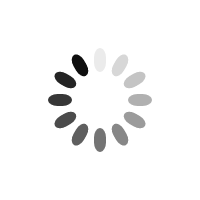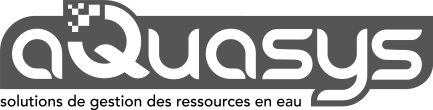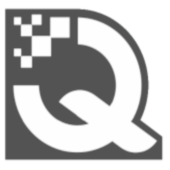Un contenu est constitué d’un certain nombre d’éléments qui pourront être utilisés à votre convenance:
[vc_row][vc_column width= »2/3″][vc_empty_space height= »50px » el_id= »1″]
[/vc_column_text]
- des zones d’entête avec un titre, un sous titre et un auteur
- des zones pour le contenu propre du message: commentaire, statut, niveau d’information et un lien
- des zones de pied de pages avec un commentaire et un titre
Pour créer un contenu, cliquez sur le bouton insérer. Les zones de saisie seront initialisées. Vous pouvez alors renseigner les différentes zones d’information. Certaines zones sont présaisies. Par exemple, l’auteur, la date de publication et le statut de publication.
Une fois la saisie terminée, cliquez sur le bouton enregistrer. Une notification vous préviendra que l’opération est terminée.
Pour modifier une fiche, sélectionnez un contenu dans la liste récapitulative. Une fois le détail affiché, effectuez vos modifications et cliquez sur le bouton enregistrer.
Par défaut, vous visualisez et pouvez modifier vos contenus. Si vous êtes administrateur, vous pouvez modifier les contenus de tous les auteurs.
Pour gérer efficacement les contenus, vous devez tenir compte du statut de la publication. 3 statuts sont disponibles:
[/vc_column_text][vc_empty_space height= »0px » el_id= »3″]
- Publié: le contenu est visible sur l’application et pour toutes les personnes ayant droits.
- Brouillon: vous seul ou les administrateurs pouvez voir ce contenu
- Archivé: vous seul ou les administrateurs pouvez voir ce contenu
Pour supprimer un contenu, commencez par le sélectionner dans la liste récapitulative. Une fois affiché, cliquez sur le bouton supprimer. Le programme vous demandera de confirmer votre action avant de la supprimer définitivement en base de données.
[/vc_column_text]
Vous pouvez publier les informations de contenus de plusieurs façon.
[/vc_column_text]
- API: un service web est disponible pour récupérer tous les contenus publics. Pour cela, contacter votre administrateur.
- Edition: vous pouvez utiliser la fonctionnalité d’édition pour exporter un contenu avec un modèle prédéfini et ainsi obtenir un document imprimable ou diffusable.
- Publipostage: vous pouvez utiliser la fonctionnalité de publipostage pour envoyer par mail le contenu à une liste d’utilisateurs.
- Réseaux sociaux: vous pouvez publier le contenu comme un Post sur les réseaux sociaux.
Pour plus d’informations, consultez les aides suivantes:
[/vc_column_text]
- Edition avec modèles
- Gestion des droits utilisateurs